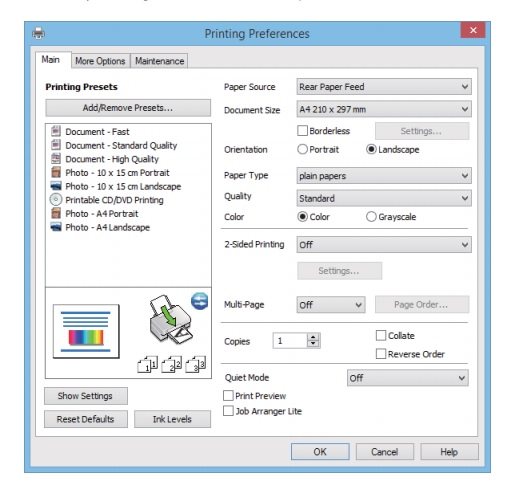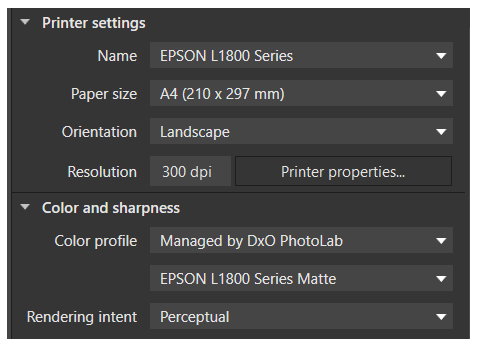Já laboruju s tiskem na Epsonce posledního půl roku.
Mám L1800 se 6ti inkousty.
Co se týče plnobarevného tisku, tak tam se dá žít s několika předdefinovanými ICC profily od výrobce a tiskne to celkem dobře. Horší to je, když potřebuju vytisknout něco v černobílé, tam je to tragédie. Tisk vždy v některých tónech táhne do červena nebo zelena. Je to tím, že pro tisk v odstínech šedi, při použití fotopapíru si začne ovladač tiskárny vypomáhat i ostatními barevnými inkousty, aby dosáhl jemnější tonality. Tonalita sice jemnější je, ale šedá není vždy šedá.
Byl jsem z toho neštastný. Zkoušel jsem i tisk s různými staženými icc profily pro kombinaci tiskárny a papíru, ale nikdy jsem s tím nebyl spokojený.
Nakonec se mi dostala do ruky bazarová kalibrační sonda XRite Color Munki. Ta umí kalibrovat monitory, projektory a tiskárny. Kalibrace tiskárny je tam super-easy. Vystisknou se 2 papíry se vzrorníkem barev a software vyplivne icc profil.
Řešil jsem i otázku, přes jaký SW fotky lehce a kvalitně tisknout s možným výběrem iCC profilu, layoutů atp. Mnoho prográmků na to není. Umí to produkty od Adobe, od Affinity a pak pár dalších. Jelikož pro editaci používám Exposure X7, který je super, má i dobrý modul pro tisk, který ale nemá možnost správy barev. Tak jsem musel vždy výsledek natáhnout do Affinity a vytisknout, tam je ale zase celkem málo možností práce s layoutem fotky. Řešení jsem nakonec našel. Je to PrintFab na Windows nebo TurboPrint na Linux. Je to alternativní ovldač tiskárny s nepřeberným množstvím nastavení a možnosti vytvářet si kombo tiskárna-papír-icc. Tím pádem můžu tisknout přes jaký SW chci a mám tisk vždy pod kontrolou.
pozn. PrintFab umí donutit tiskárnu, aby i na fotopapír tiskla při volbě ColorMode: Grayscale opravdu jenom černým inkoustem, ale tonální přechody nejsou příliš jemné. S dobrým ICC profilem se dá tisknout s volbou Intent: Perception nebo Perception Photo jak barevná tak ČB fotka.
Teď zpět k ICC z Color Munki originál SW. Bylo to teda lepší, ale pořád to nebylo ono. Originál SW generuje omezený počet vzrorů ze kterých profil sestavuje, tak není nejdokonalejší. Hledal jsem teda dál co s tím. Našel jsem Argyll CMS (pro Win a Linux, já provozuju na Linuxu). Což je sada commandline příkazů, které umí pracovat se správou barev. Je sice složitější si vytvořit kombinace příkazů, které vytvoří barevné vzorky pro tisk a následný sken a vytvoření ICC. Ale když se to povede, tak je výsledek výborný. Pro každý papír, pro který si potřebuju vytvořit tiskový profil spotřebuju 4 A4ky. Jednu na INK LIMIT TEST, pro zjištení kolik inkoustu je daný papír schopen pobrat, aniž by začal dělat barevné slitiny. Ten se dělá v PrintFAB. A pak 3 A4ky pro tisk 918 barevných vzorků z toho 128 v šedé šlále. Ty 3 papíry sjedu pomoci vyrobeného homemade pravítka sondou a nechám vygenerovat ICC. ICC napojím do PrintFAB a už tisknu s výbornými výsledky. Dokonce BW tisk už je koukatelný.
Vkládám ukázku příkazů Argyll CMS pro Color Munki a papír Epson Premim Glossy. Generování barevných vzorků je lepší vytvořit na základě existujícího profilu od výrobce, aby měl generátor přehled o gammutu tiskárny a nevytvářel něco, co nejde stejně vytiknout.
Kód: Vybrat vše
export profile="expert_profile_eps_premium_glossy"
# Create chart profile based on Epson Premium Glossy (3x A4 in 16bit TIFF)
./targen -v -G -d2 -e8 -g128 -f918 -c EPSON-L1800-Series-Premium-Glossy.icc "${profile}"
./printtarg -v -r -iCM -h -a0.84 -b -T360 -m3 -M3 -P -pA4 "${profile}"
# Scan chart with Color Munki
./chartread -v -H -B -T0.4 "${profile}"
# Create sRGB ICC profile
export paper="My Paper name, ink=200"; ./colprof -v -qh -i D50 -o 1931_2 -S ../ref/sRGB.icm -cmt -dpp -D "${paper} (${profile}, sRGB)" "${profile}"; mv "${profile}.icc" "${paper}.${profile}.sRGB.icc"
# Create AdobeRGB ICC profile
export paper="My paper name, ink=200"; ./colprof -v -qh -i D50 -o 1931_2 -S ../ref/AdobeRGB1998.icc -cmt -D "${paper} (${profile}, adobeRGB)" "${profile}"; mv "${profile}.icc" "${paper}.${profile}.adobeRGB.icc"